电脑pdf如何打印出来 PDF文件打印步骤
更新时间:2024-03-23 17:51:02作者:yang
在日常工作和生活中,我们经常会遇到需要打印PDF文件的情况,而如何在电脑上将PDF文件顺利打印出来,是许多人经常遇到的问题。在这篇文章中我们将介绍电脑PDF文件打印的具体步骤,帮助大家更加方便快捷地处理打印问题。无论是工作文档还是个人资料,只要按照正确的步骤操作,您就能轻松地将PDF文件打印出来,让工作和生活更加高效便利。
操作方法:
1.借助电脑里的PDF编辑或阅读工具,运行工具。

2.点击打开文件,找到要打印的PDF文件。
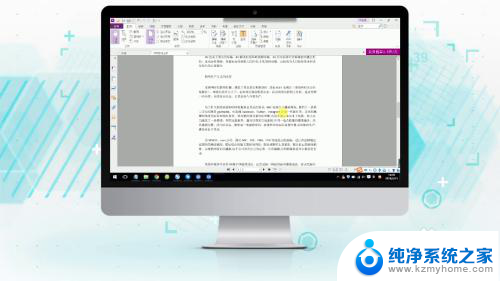
3.点击左上角【文件】-【打印】,调出打印对话框。

4.或直接右击PDF文件页面选择【打印】,调出打印对话框。

5.在打印对话框中选择要打印的份数、范围等等,进行打印的基本设置。
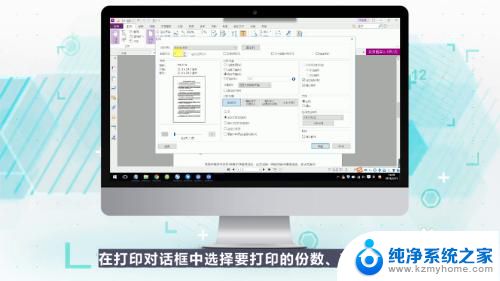
6.在左侧查看打印预览,然后点击确定。即可开始打印。
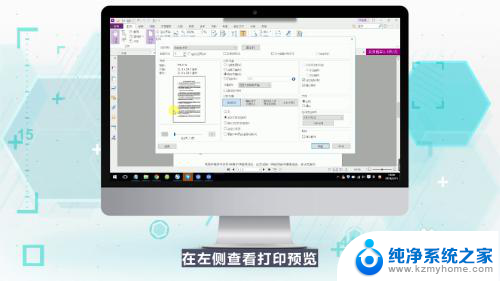
以上就是电脑PDF如何打印出来的全部内容,如果你也遇到了同样的情况,请参照小编的方法来处理,希望对大家有所帮助。
电脑pdf如何打印出来 PDF文件打印步骤相关教程
- pdf怎么直接打印出来 电脑怎么打印PDF文件
- pdf格式在电脑上怎么打印 PDF文件打印步骤
- 文件pdf可以打印吗 双面打印pdf文档的步骤
- pdf文件打印出来不清晰怎么办 PDF文件打印出来的图片不清晰
- 打印pdf文件偏右 PDF文件如何进行居中打印
- pdf格式的图片能打印吗 pdf文档的双面打印步骤
- pdf一键打印 多个pdf文件怎样实现自动打印
- wps怎么打印 wps怎么打印pdf文件
- 电脑pdf一般用什么打开 电脑打开PDF文件步骤
- 打印机打印不了pdf格式怎么办 为什么PDF文件无法正常打印
- 笔记本电脑的麦克风可以用吗 笔记本电脑自带麦克风吗
- thinkpad没有蓝牙 ThinkPad笔记本如何打开蓝牙
- 华为锁屏时间设置 华为手机怎么调整锁屏时间
- 华为的蓝牙耳机怎么连接 华为蓝牙耳机连接新设备方法
- 联想电脑开机只显示lenovo 联想电脑开机显示lenovo怎么解决
- 微信怎么找回原密码 微信密码忘记怎么找回
电脑教程推荐
- 1 笔记本电脑的麦克风可以用吗 笔记本电脑自带麦克风吗
- 2 联想电脑开机只显示lenovo 联想电脑开机显示lenovo怎么解决
- 3 如何使用光驱启动 如何设置光驱启动顺序
- 4 怎么提高笔记本电脑屏幕亮度 笔记本屏幕亮度调节方法
- 5 tcl电视投屏不了 TCL电视投屏无法显示画面怎么解决
- 6 windows2008关机选项 Windows server 2008 R2如何调整开始菜单关机按钮位置
- 7 电脑上的微信能分身吗 电脑上同时登录多个微信账号
- 8 怎么看电脑网卡支不支持千兆 怎样检测电脑网卡是否支持千兆速率
- 9 荣耀电脑开机键在哪 荣耀笔记本MagicBook Pro如何正确使用
- 10 一个耳机连不上蓝牙 蓝牙耳机配对失败